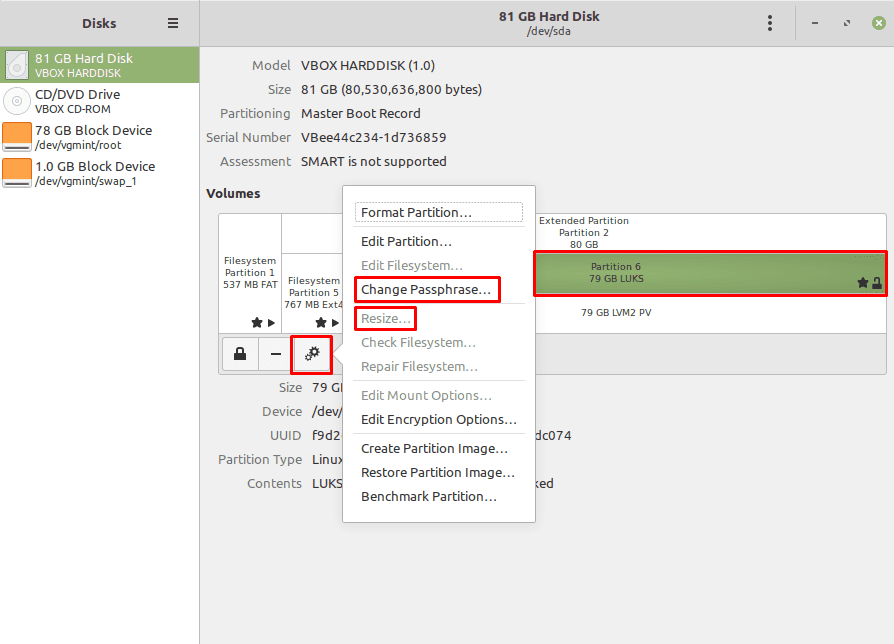Kui ühendate uue salvestusseadme, võite selle hea meelega vormindada ja kasutada seda ühe salvestusseadmena, aga võite eelistada ka eraldada see paariks partitsiooniks, millest igaüks on mõeldud erinevaks eesmärkidel. "Sektsioon" on kõvaketta virtuaalne segment, millel võib olla mitmesuguseid kasutusalasid, sealhulgas operatsioonisüsteemi poolt käsitletav eraldi kõvakettana.
Näpunäide. Sektsioonide muutmisel peaksite olema väga ettevaatlik, kuna paljud muudatused võivad põhjustada andmete kadu. Enne millegi tegemist on soovitatav teha varukoopiaid, teha toiminguid ainult siis, kui teate täpselt, mis juhtub, ja mitte kunagi teha toiminguid operatsioonisüsteemi draiviga, kui see on kasutusel.
Ketta- ja partitsioonihalduri avamiseks vajutage klahvi Super, seejärel tippige "Disks" ja vajutage sisestusklahvi.
Näpunäide. Superklahv on nimi, mida paljud Linuxi distributsioonid kasutavad Windowsi klahvile või Apple'i klahvile Command viitamiseks, vältides samas kaubamärgiprobleemide ohtu.
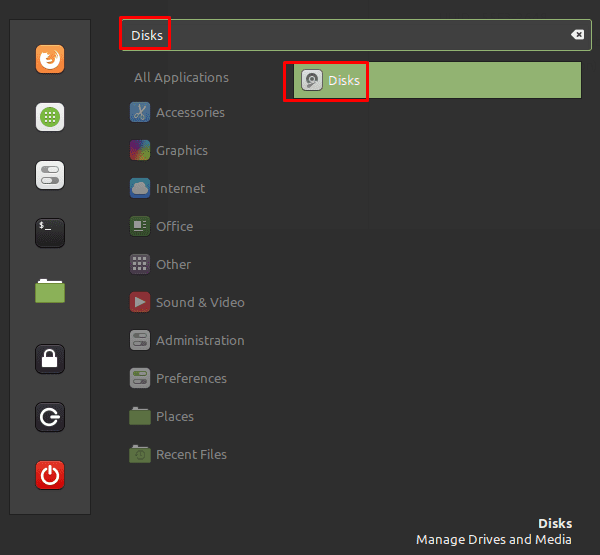
Vasakpoolses veerus näete salvestusseadmete loendit, mis loetleb nii füüsilised kettad kui ka nende ketaste ühendatud partitsioonid. Kõvaketta partitsioone näete keskmises jaotises "Kölded".
Saate partitsiooni lahti ühendada, valides selle ja klõpsates seejärel stopp-nupule "Eemalda valitud partitsioon". köidete loendis saate partitsiooni kustutada, vajutades miinusklahvi "Kustuta valitud partitsioon". nuppu.
Kui soovite partitsiooni täielikult lähtestada, klõpsake hammasratta ikooni ja valige "Format Partition". See kirjutab üle kõik valitud partitsiooni andmed, jättes selle täiesti tühjaks ja kasutamiseks valmis nagu need oleksid uued. Samuti saate vormindada terve kõvaketta, valides selle vasakpoolsest veerust, klõpsates seejärel kolmepunktiikoonil ja klõpsates nuppu "Format Disk".
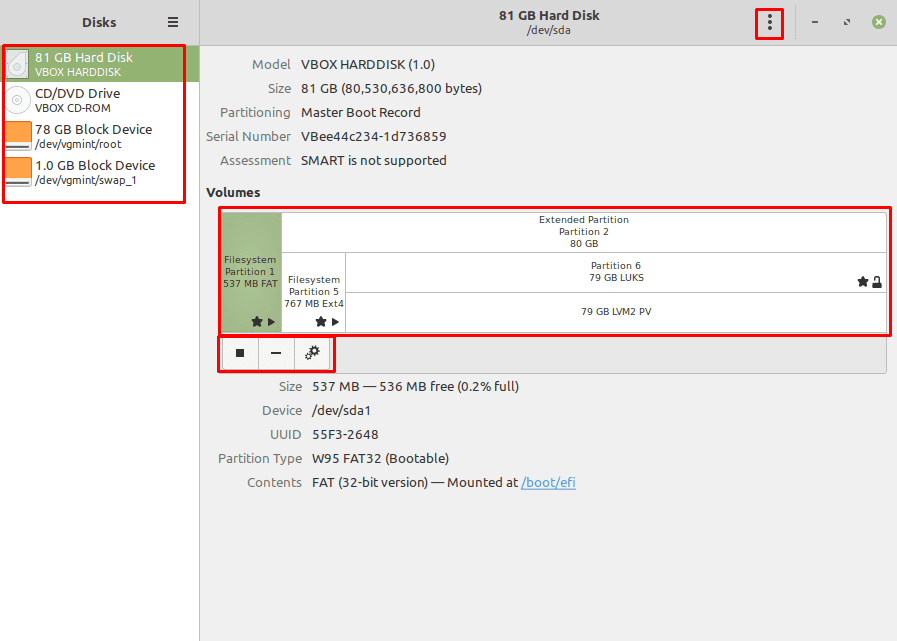
Krüptitud partitsiooni krüptimiseks kasutatava parooli muutmiseks valige partitsioon, seejärel klõpsake hammasratast ja nuppu "Muuda parooli". Pärast vana parooli kinnitamist saate luua uue.
Kui teil on ruumi kõvakettal, mis pole praegu täielikult partitsioonitud, saate olemasoleva partitsiooni suurust selle kasutamiseks muuta, valides partitsiooni, klõpsates hammasratta ikoonil ja seejärel käsul Muuda suurust. Seda protsessi saate kasutada ka olemasolevate partitsioonide suuruse vähendamiseks.